Page 1
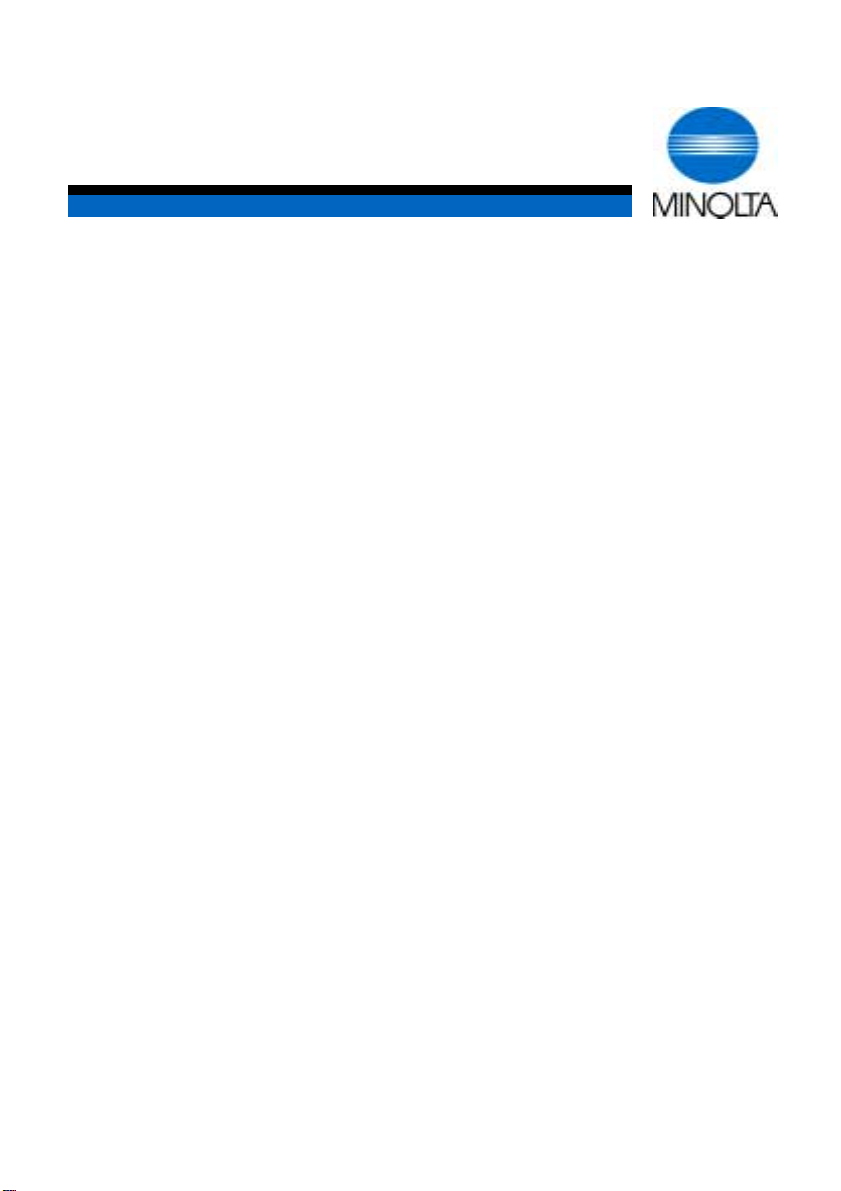
g
Guide de l’ utilisateur
SU-1 PageScope Light
www.minoltaeurope.com
The essentials of imagin
Page 2
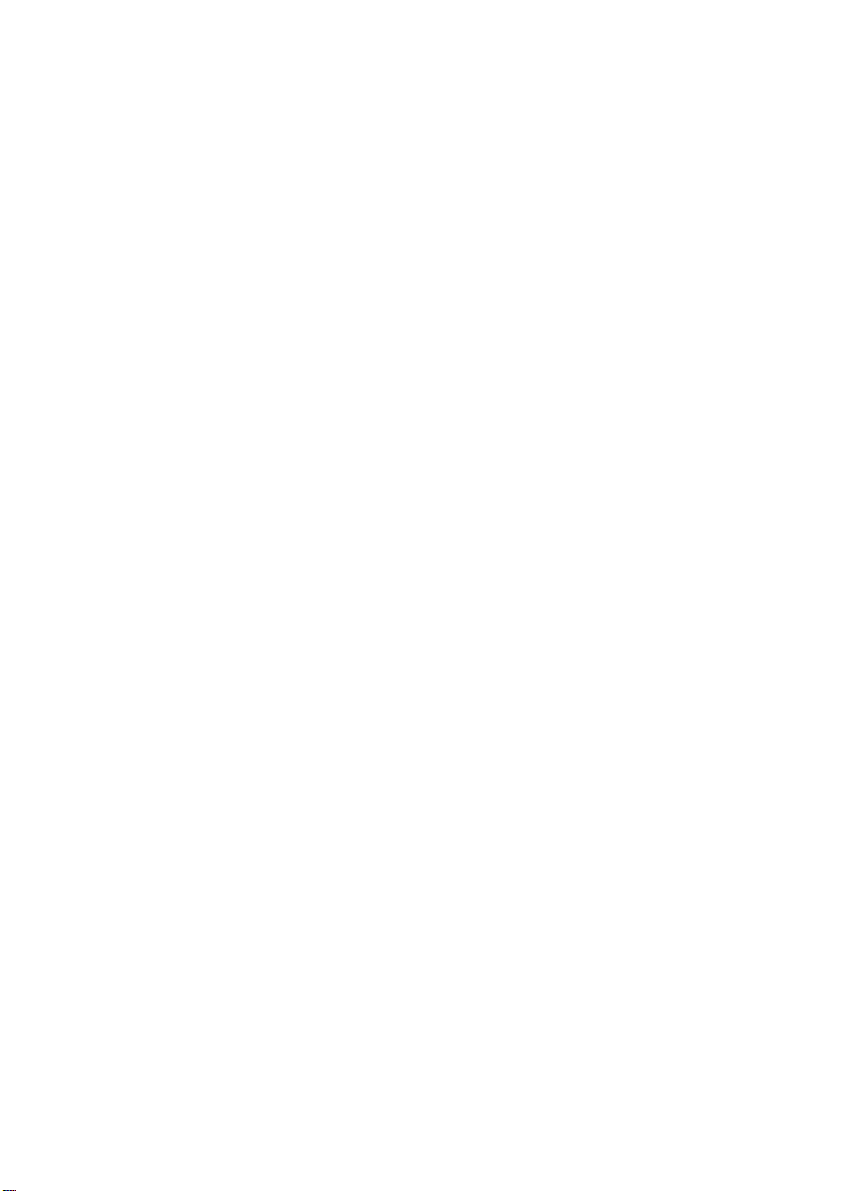
Page 3
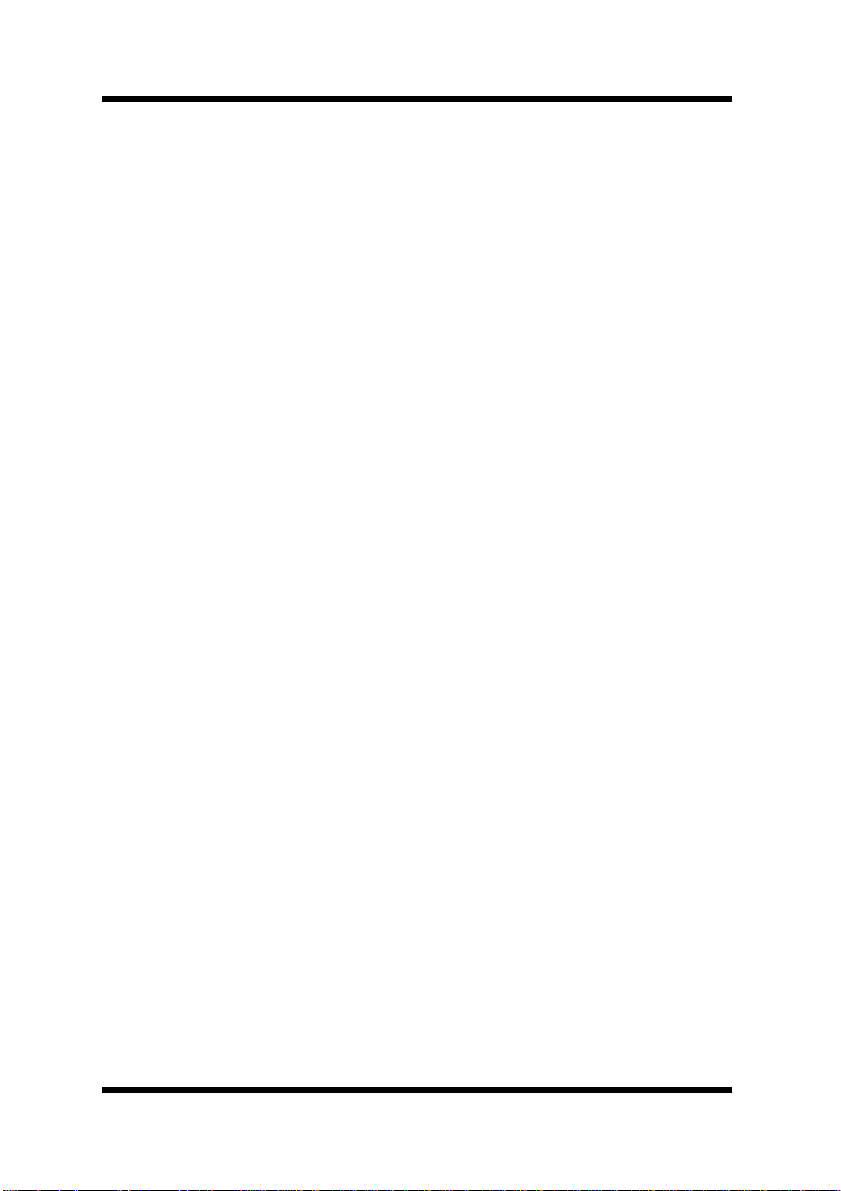
Avant-propos
Bienvenue
PageScope Light est un programme utilitaire de contrôle de
périphérique fourni par le serveur HTTP intégré au Module Internet
Fax & Network Scan. Cet utilitaire peut être employé avec tout
navigateur Web standard, et les fonctions de lecture fax et réseau
internet peuvent être réglées à partir d'un ordinateur.
Marques déposées
Minolta est une marque déposée de MINOLTA CO., LTD.
PageScope est une marque déposée de MINOLTA CO., LTD.
Ethernet est une marque déposée de Xerox Corporation.
Microsoft, Windows, et Windows NT sont des marques déposées ou
des marques commerciales de la Micros oft Corpo rati on aux États Unis
et / ou dans d'autres pays.
Netscape et les logos re présentant la lettre N et la barre d'un bateau
sont des marques déposées de la Netscape Communications
Corporation aux États Unis et dans d'autres pays. Netscape Navigator
est aussi une marque de la Netscape Communications Corporation et
peut avoir été déposée en dehors des USA.
Tous les autres noms de produits sont des marques ou des marques
déposées de leurs propriétaires respectifs.
Copyright 2002 MINOLTA CO., LTD.
Les images d'écran présentées dans ce manuel peuvent être
sensiblement diffé r entes de s écra ns r éels. En outr e, les explic ations
sont basées sur l' uti li sat io n d'Internet Explor er comme navigateur
Web.
Les caractéristiques s ont s uscepti bles d' êtr e modi f iée s sans pr éa vis .
i
Page 4
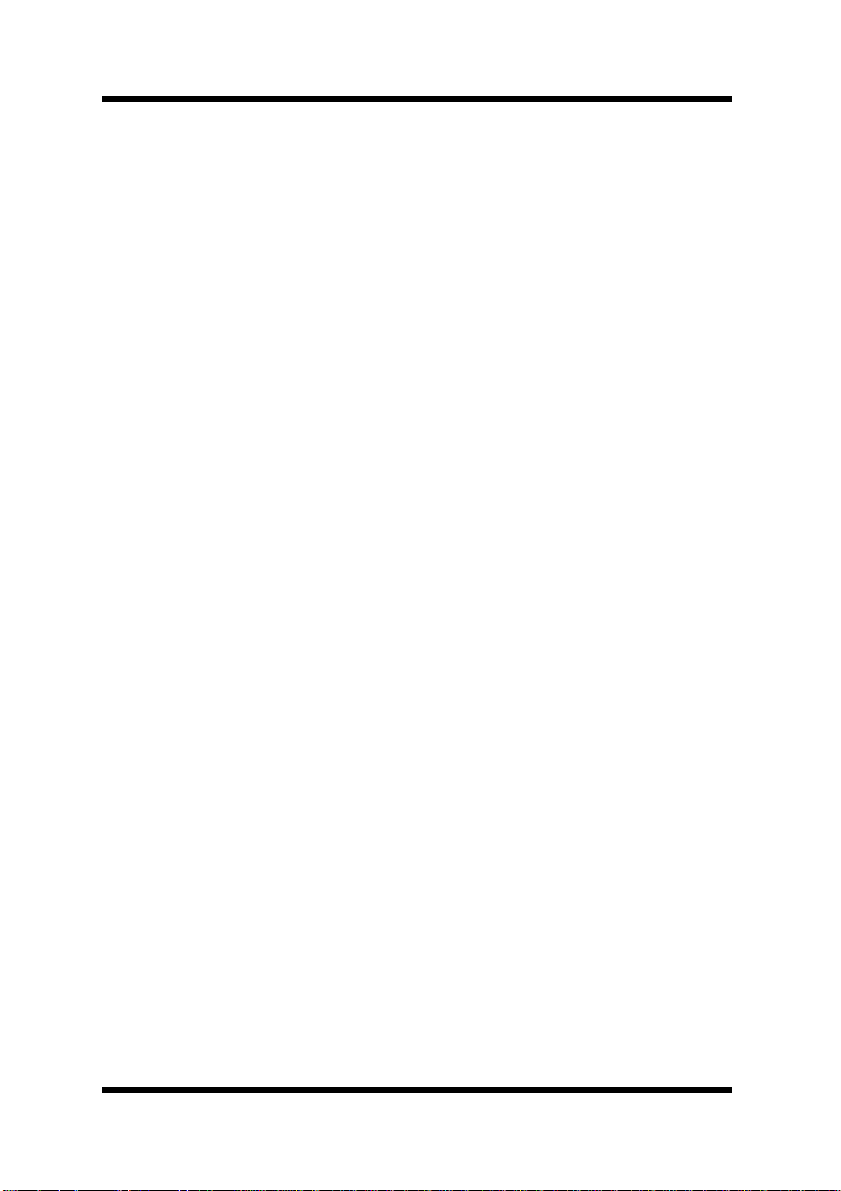
Table des matières
Table des matières
1 Configuration minimale requise ............... 1
2 Accès .......................................................... 1
2.1 Utilisation ................ ..... ................................. .... 2
2.2 Saisir le mot de passe ..................................... 2
2.3 Sélectionner la langue de dialogue ................ 3
3 Configuration de l'écran ............................ 4
4 Description de chaque page ..................... 5
4.1 Onglet Système ................................................ 5
4.2 Onglet Fax ........................................................ 7
4.3 Onglet Scanner .............................................. 12
4.4 Onglet Réseau ................................................ 13
5 Spécification des Paramètres Fax .......... 17
5.1 Réglages Numérotation Une touche ............ 17
5.1.1 Programmer un nouveau
numéro Une Touche ............................. 18
ii
Page 5

Table des matières
5.1.2 Mod ifier le paramétrage
d'un numéro Une Touche ..................... 22
5.1.3 Effacer le paramétrage
d'un numéro Une Touche ..................... 23
5.2 Réglage Numérotation Abrégée ................... 25
5.2.1 Pour programmer un
nouveau numéro abrégé ...................... 26
5.2.2 Mod ifier le paramétrage
de la Numérotation Abrégée ............... 28
5.2.3 Effacer le paramétrage
de la Numérotation Abrégée ............... 29
5.3 Réglages Groupe de Diffusion ..................... 30
5.3.1 Paramétrage des Destinataires
pour la Numérotation Groupe
de Diffusion ........................................... 31
5.4 Réglages relatifs à la
Transmission de Fichier 33
5.4.1 Réglages Destination de Fichier ......... 34
iii
Page 6
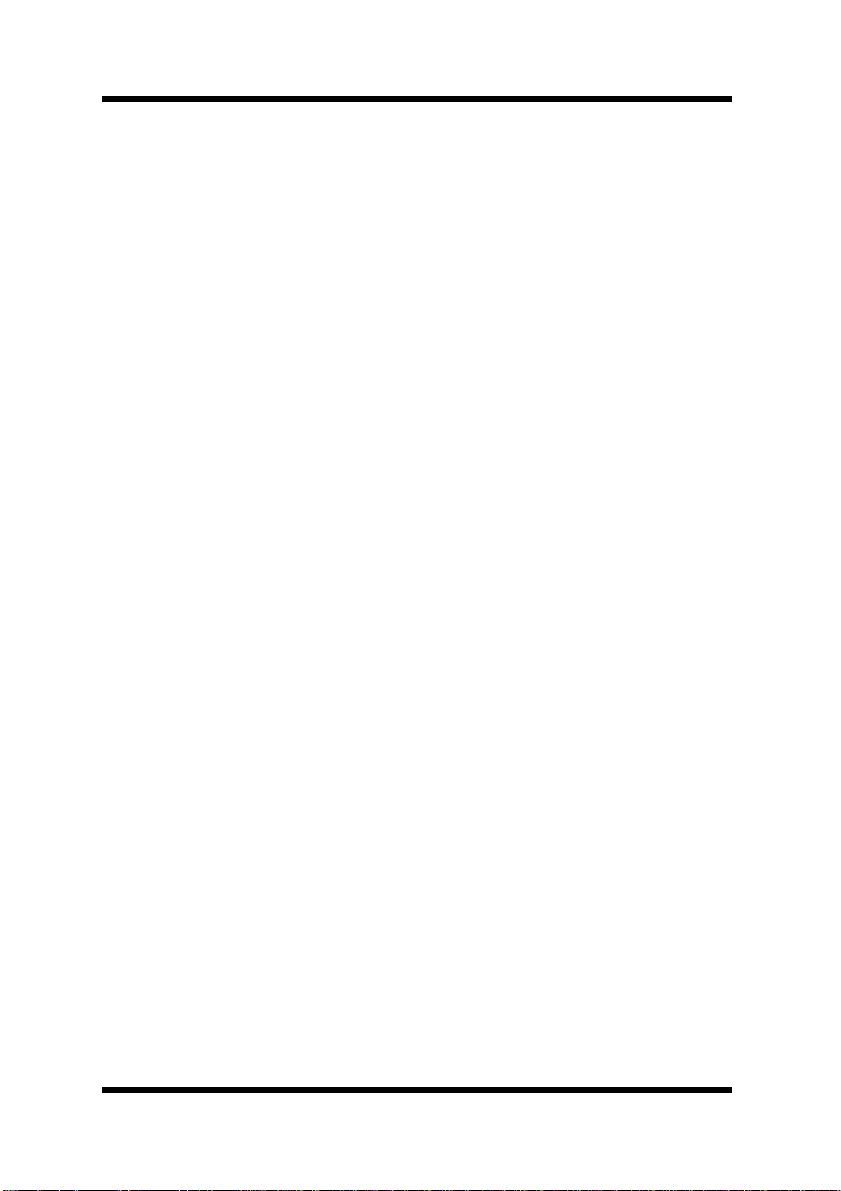
Table des matières
iv
Page 7
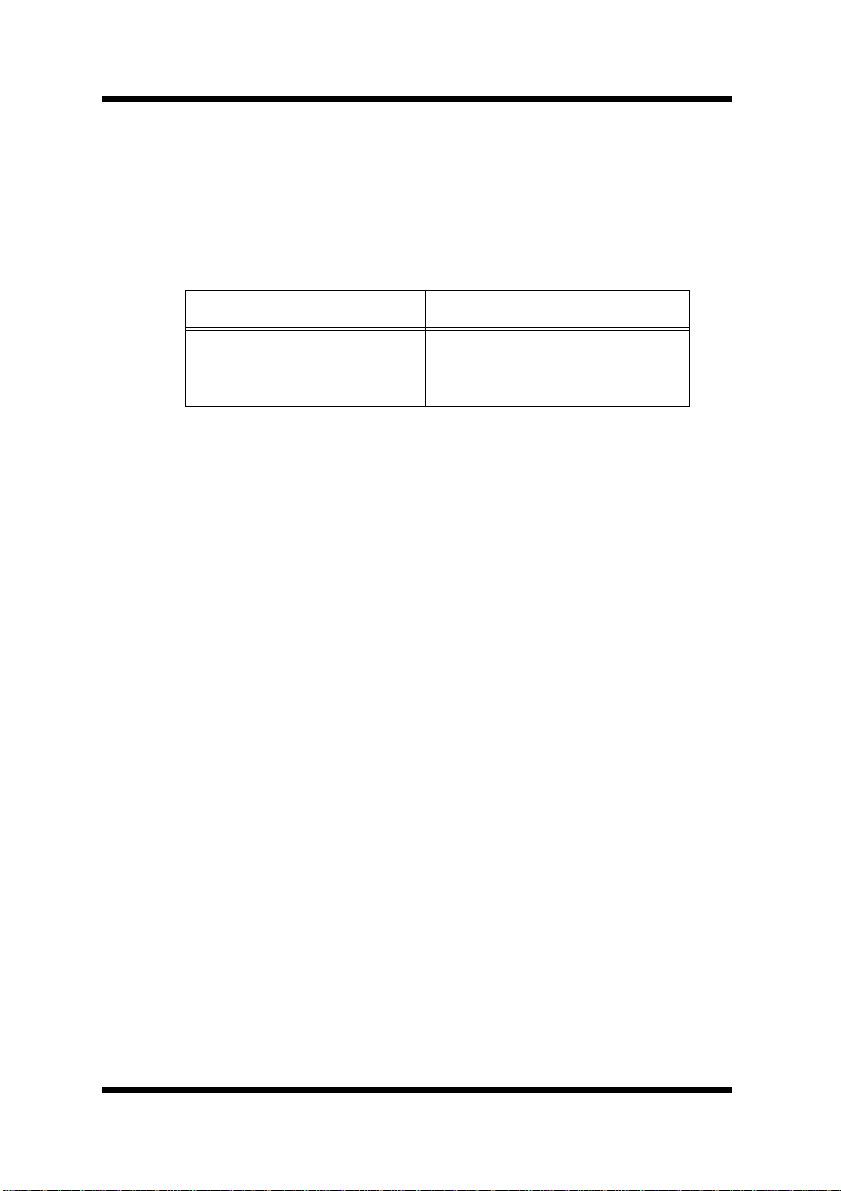
1 Configuration minimale requise
Éléments nécessaires pour cet utilitaire.
Ordinateur
• Logiciel
Système d' exploitation Navigateur Internet
Windows 95/98/Me/ NT 4.0/
2000
Internet Explorer 4 ou plus récent
Netscape Navigator 4 ou plus
récent
Copieur numérique
• Di152f, Di152 avec module fax installé, Di183f, ou Di183 avec
module fax installé
• Module Internet Fax & Network Scan SU-1
Réseau
• Ethernet 10/100 BaseT
• Protocole TCP/IP
2 Accès
On peut accéder à PageScope Light directement à partir d'un
navigateur Web.
1. Lancer le navigateur Internet.
2. Dans la Barre d'adresse, tapez l'adresse IP du Copi eur Numérique
comme indiqué ci-dess ous.
http:// <adresse IP du Copieur Numérique>/
(Exemple) si le Copieur Numérique possède l'adresse IP
192.9.200.200 :
http://192.9.200.200/
3. Cela fait apparaître l'écran PageScope Light.
1
Page 8
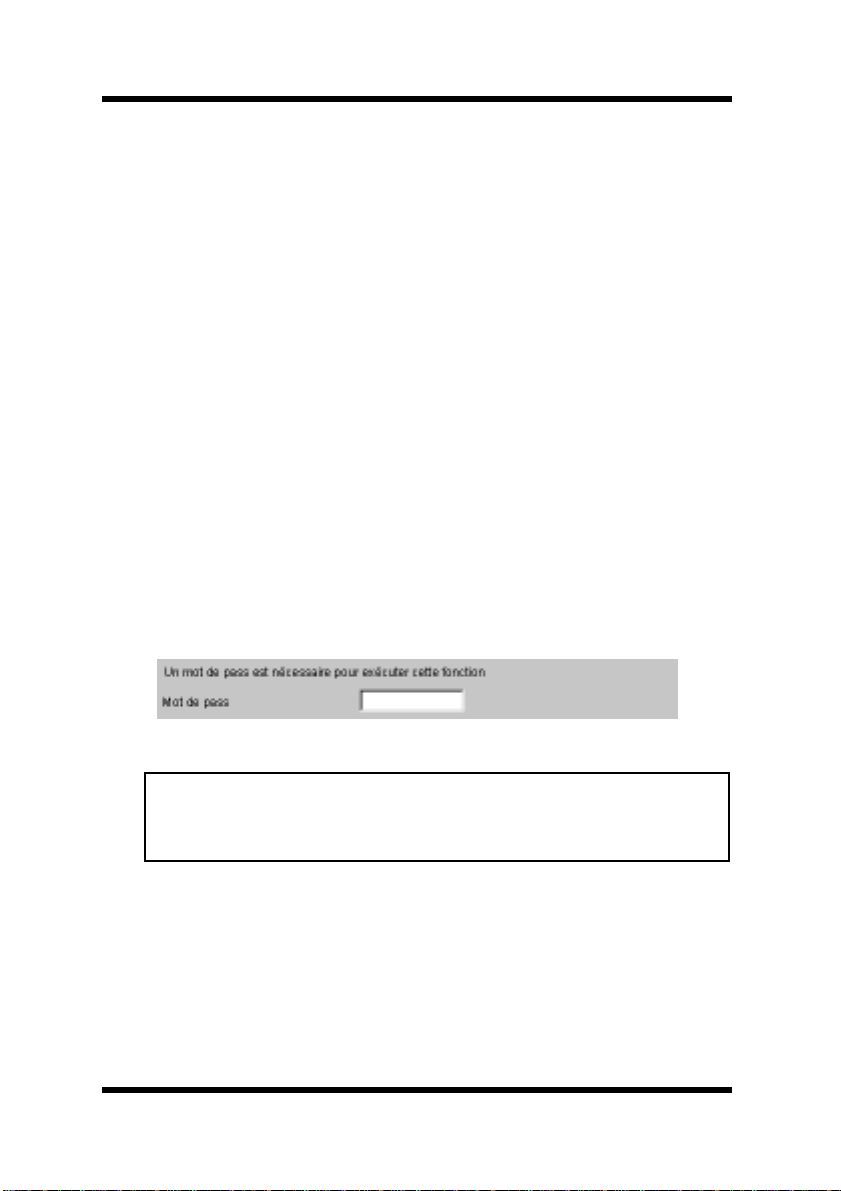
2.1 Utilisation
PageScope Light fonctionne de la même façon que des pages Internet.
Cliquez sur un lien hypertexte pour accéder à la destination du lien et
sur les boutons
Si un message d'erreur s'affiche en raison d'un paramétrage incorrect,
cliquez sur le bouton
puis réessayez de spécifier le paramètre.
Par ailleurs, si l'on clique sur le logo Minolta PageScope Light dans le
coin supérieur gauche de la page, le site Web Minolta s'ouvre dans le
navigateur.
Retour et Suivant pour vous déplacer entre les pages.
Précédent pour revenir à la page précé dente,
2.2 Saisir le mot de passe
La boîte de saisie du mot de passe apparaît sur la page où le
paramétrage de PageScope Light peut être modifié.
Il est nécessaire d'entrer un mot de passe afin de spécifier les réglages
de PageScop e Light. Lorsque le mot de passe correct est entré, il reste
valide jusqu'à la fermeture de PageScope Light.
Remarque
• Le mot de passe administrateur par défaut à l'origine est sysadm.
• La modification du mot de passe s'effectue dans le menu
Préférence de l'onglet Système.
2
Page 9
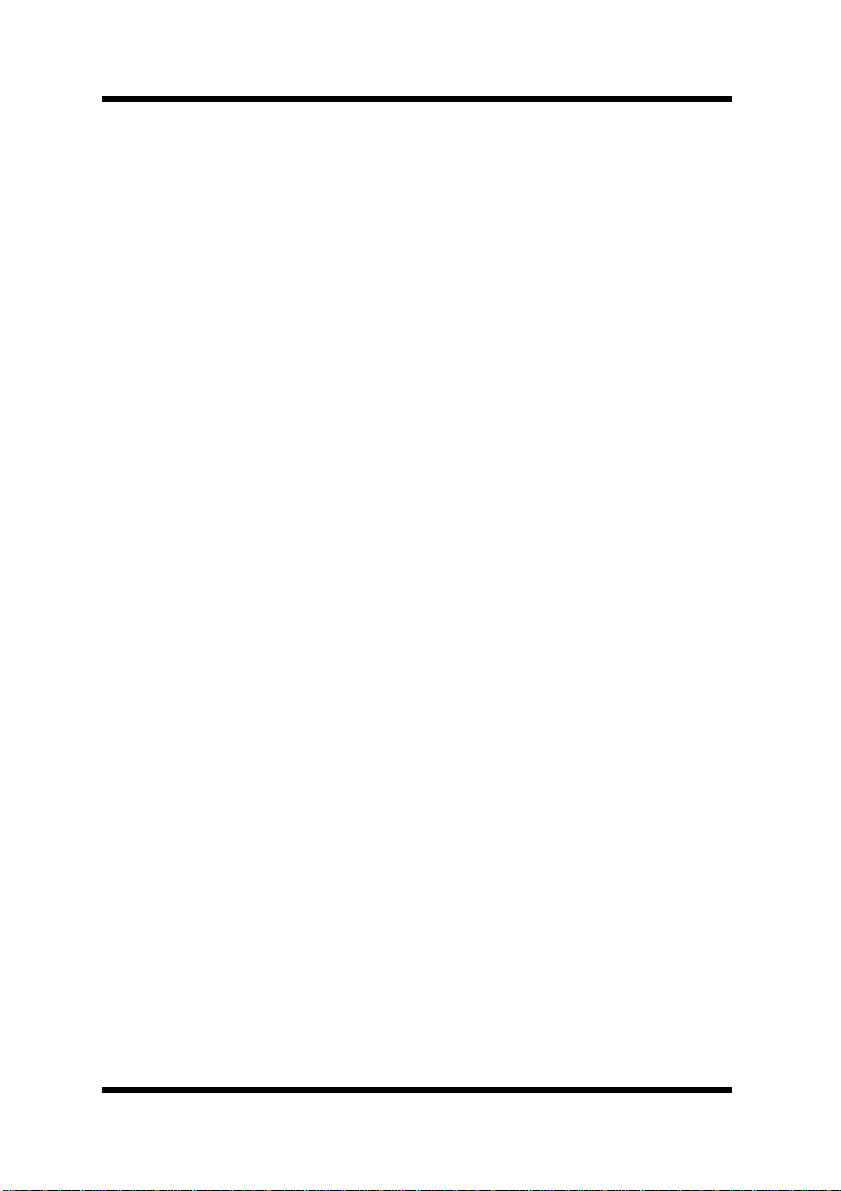
2.3 Sélectionner la langue de dialogue
Si besoin, il est possible de changer la langue de dialogue de
PageScope Light pour qu'elle corresponde à l'environnement
d'exploitation.
Lancez PageScope Li ght, cl iquez sur le menu
l'écran, puis sélectionnez le paramètre désiré dans la rubrique
Panneau Commande
d'affichage de PageScope Light.
. Ce réglage ne s'applique qu'à la langue
Préférence à gauche de
Langue
3
Page 10
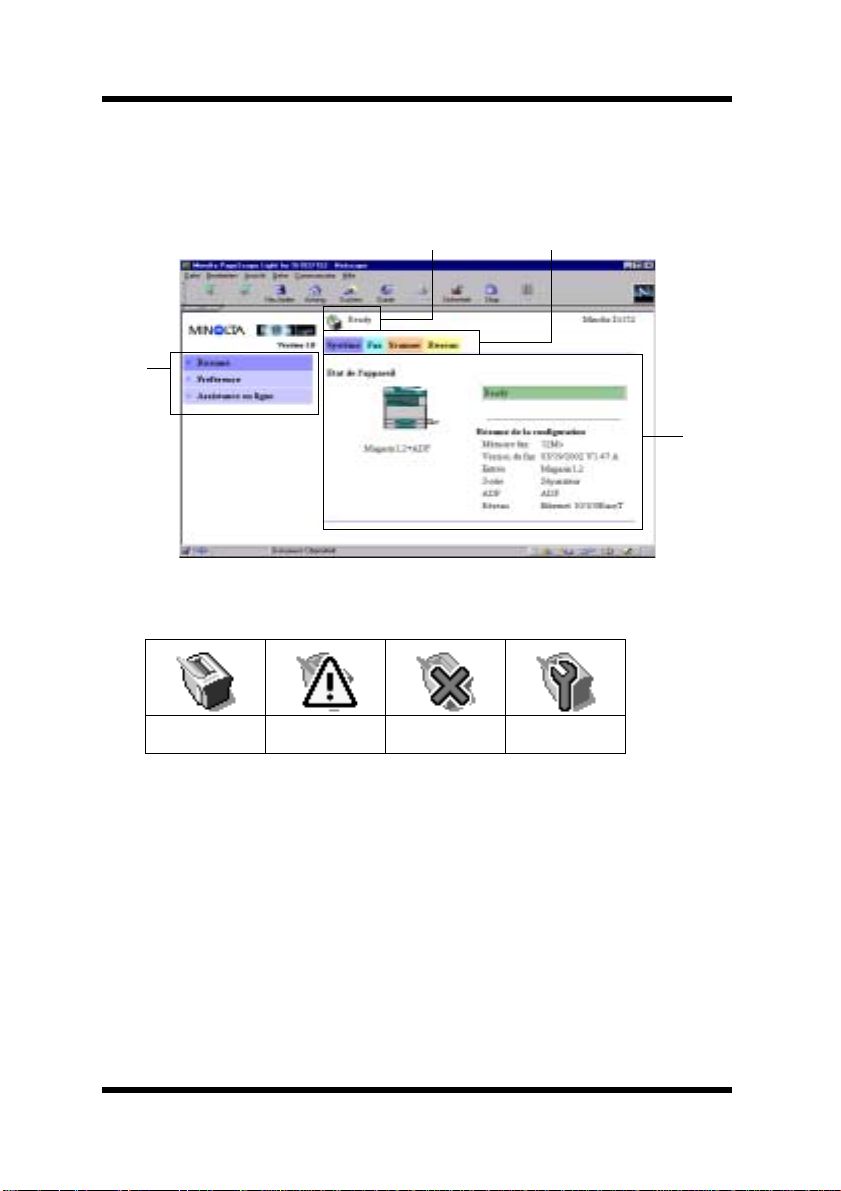
3 Configuration de l'écran
La configuration de l'écran de PageScope Light est représentée
ci-dessous.
➀➁
➂
➀ Section d'affichage de l'état
L'état du système est indiqué par du texte et des icônes.
➃
Prêt Attention Erreur Incident
➁ Onglets
Ils affichent les catégories qui peuvent être contrôlées par
PageScope Light.
•
Système Permet de contrôler et de paramétrer la structure
du système pour le Copieur Numérique.
•
Fax Permet de spécifier des réglages pour la fonction
fax du Copieur Numérique.
•
Scanner Permet de spécifier des réglages pour la fonction
lecture du Copieur Numérique.
•
Réseau Permet de spécifier les réglages relatifs au réseau
4
Page 11
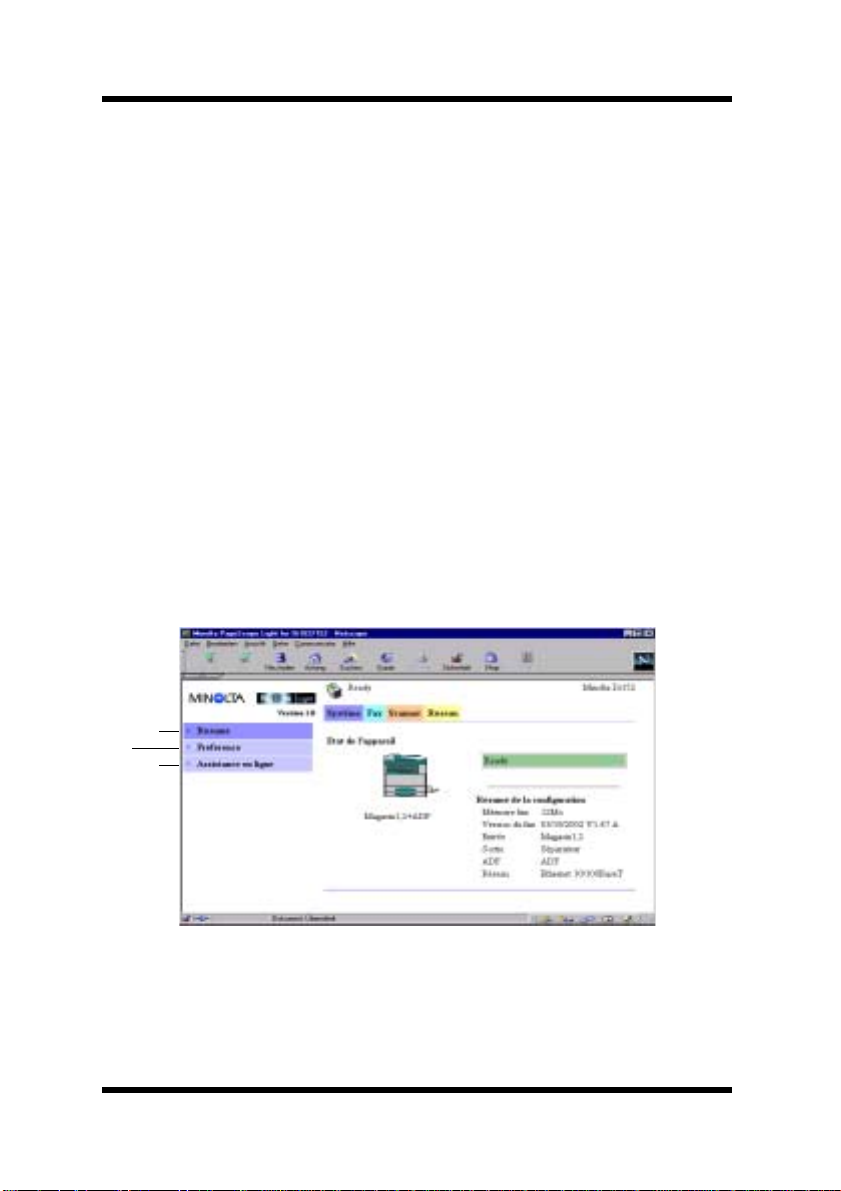
➂ Menus
Ils affichent les informations et les réglages rela tifs à l'ongle t
sélectionné.
➃ Informations et détails de réglage
Ils affichent les détails du menu sélectionné.
4 Description de chaque page
On trouvera dans cette section la description des informations et des
réglages qui s'affichent quand on clique sur chacun des onglets.
4.1 Onglet Système
Dans l'onglet Système, on peut vérifier et définir les informations
relatives à la structure du système du Copieur Numérique.
Vérifications et réglages peuvent être effectués à l'aide des menus
Résumé, ➁ Préférence, et ➂ Assistance en ligne.
➀
➀
➁
➂
➀ Résumé
Affiche un résumé de l'état et de la structure du système du
Copieur Numérique.
5
Page 12
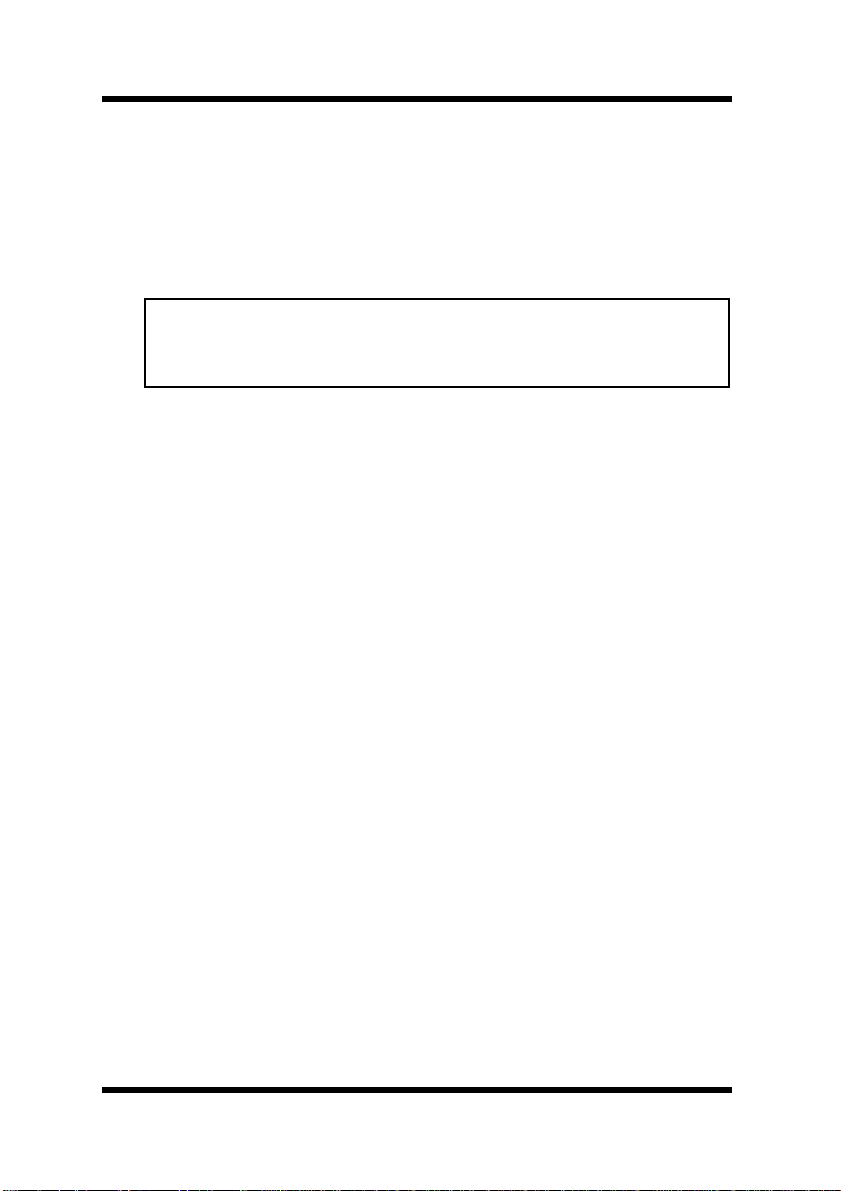
➁ Préférence
Dans ce menu, on peut modifier le mot de passe pour PageScope
Light , ainsi que les paramètres d'environnement comme
l'interv al le de rafra îc his sement de la page et la langue de dialogue.
Le mot de passe initial par défaut est
sysadm.
Remarque
• Lorsque l'on change le mot de passe, ce dernier doit comporter
plus de 4 et moins de 8 caractères (Attention, la différence entre
majuscules et minuscules est prise en compte).
➂ Assistance en ligne
Tapez les informations relatives au produit et vérifiez-les si
nécessaire.
6
Page 13
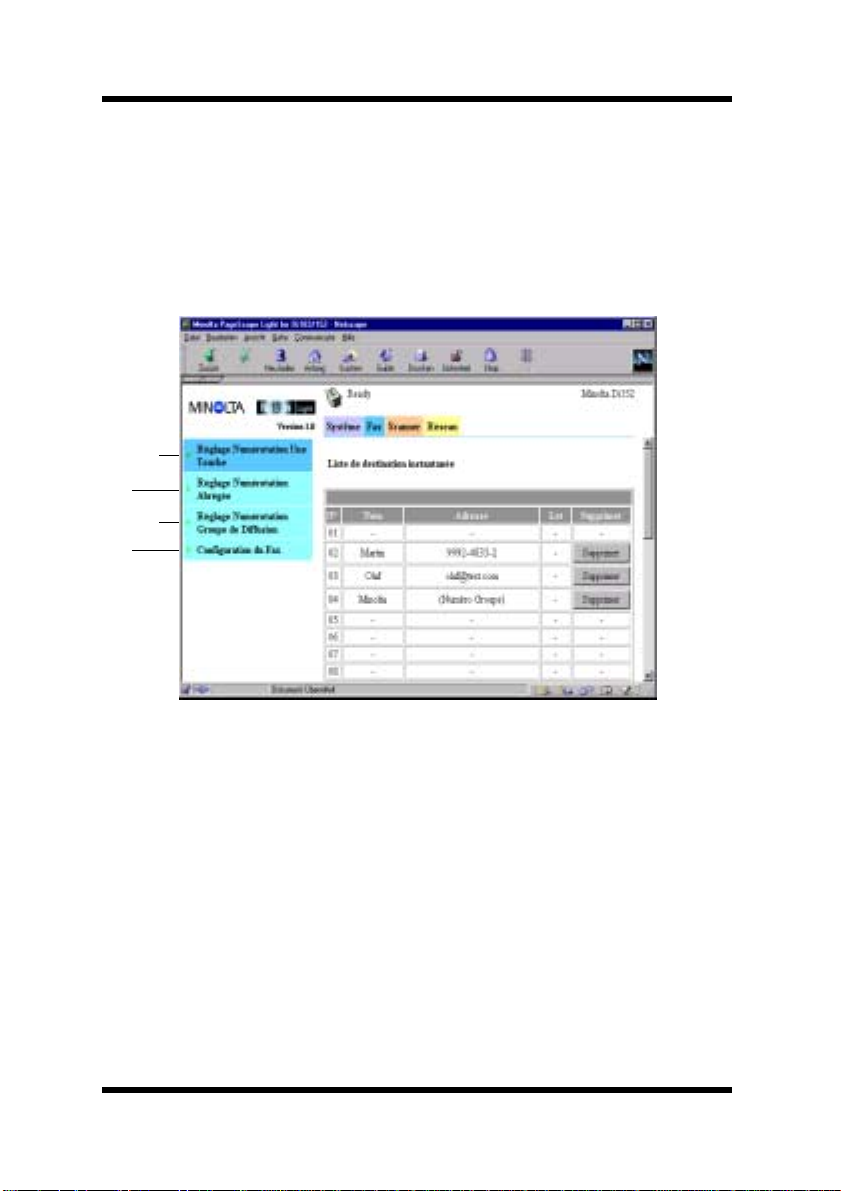
4.2 Onglet Fax
L'onglet Fax permet de régler les fonctions Fax du Copieur
Numérique. Vérifications et réglage s peuve nt être eff ectués à l'ai de des
menus
Numérotation Abrégée
Diffusion
➀ Réglage Numérotation Une Touche, ➁ Réglage
, ➂ Réglage Numérotation Groupe de
, et ➃ Configuration du Fax.
➀
➁
➂
➃
➀ Réglage Numérotation Une Touche
On peut ici spécifier les réglages de numérotation Une Touche
disponibles sur ce Copieur Numérique. Pour plus de détails sur
leur utilisation, se reporter à “5.1 Réglages Numérotation Une
touche”.
➁ Réglage Numérotation Abrégée
On peut ici spécifier les réglages de numérotation abrégée
disponibles sur ce Copieur Numérique. Pour plus de détails sur
leur utilisation, se reporter à “5.2 Réglage Numérotation
Abrégée”.
7
Page 14

➂ Réglage Numérotation Groupe de Diffusion
On peut ici spécifier les réglages de numérotation Groupe de
diffusion disponibles sur ce Copieur Numérique. Pour plus de
détails sur leur exécution, se reporter à “5.3 Réglages Groupe de
Diffusion”.
➃ Configuration du fax
On peut ici spécifier les réglages fax disponibles sur ce Copieur
Numérique.
Nom d'utilisateur
Entrez le nom d'utilisateur; il s'agit du nom qui
apparaîtra sur l'en-tête des télécopies émises à partir de
cette machine. (maximum 32 caractères)
Numéro de Fax Entrez le numéro de fax de l'expéditeur; il s'agit du
numéro qui apparaîtra comme identifiant dans l'en-tête
des télécopies émises à partir de cette machine.
(maximum 20 caractères)
Contraste Numérisation
Définit le niveau par défaut du contraste de
numérisation, réglable entre -2 et +2. Pour du papier
sombre, sélectionnez un réglage vers le pole -. Pour du
texte pâle ou en couleur , sélectionnez un réglage vers le
pole +.
Qualité Sélectionnez la résolution par défaut pour la
numérisation (qualité d'image).
Demi-ton Cochez cette option si les documents comportent des
objets aux t eintes variées, des photos par exemple.
TX par défaut Ré glez le mode d'émission par d éfaut sur Mémoire TX
ou
ADF TX.
En-tête Cochez cette option pour intégrer l'en-tête (date
d'émission, nom et numéro de fax de l'expéditeur, etc.)
aux télécopies émises.
Numérotation Une Touche
Cochez cette option pour autoriser l'émission par les
touches de numérotation Une touche pendant le mode
Copie.
8
Page 15

Mémoire Mode RX
Cochez cette option pour permettre la réception en
mémoire.
Dans le cas de réception de télécopies confidentielles,
le document reçu peut être conservé en mémoire pour
être imprimé à une heure spécifiée ou lorsque la
réception mémoire aura été réglée sur OFF.
Dans les délais Tapez l'heure à laquelle la réception en mémoire doit
commencer lorsque l'option
activée.
Hors délais Tapez l'heure à laquelle la réception en mémoire doit se
terminer lorsque l'option
activée.
Mot de passe Tapez le mot de passe à 4 chiffres permettant d'activer
la réception en mémoire.
Mode RX Auto
Nombre d’anneaux
Activer Bas de page
Réduction RX Sélectionnez les modalités d'impression du docum ent
Cochez cette option pour régler le mode de réception sur
réception automatique (“Auto RX”). Dans ce mode, la
réception débute automatiquement après le nombre de
sonneries spécifié.
Sélectionnez le nombre de sonneries (entre 1 et 16)
après lequel la machine lance automatiquement la
réception de fax.
Cochez cette option pour imprimer les informations de
réception (date de réception, nombre de pages, etc.) en
bas de chaque document reçu.
dans le cas où celui-ci est plus long que le format du
papier.
Oui: Réduction et impression sur une page
unique.
N
on: Pas de réduction, répartition et
impression sur deux pages.
Coupé : Pas de réduction, impression de la
première page seulement.
Mémoire Mode RX est
Mémoire Mode RX est
9
Page 16

Imprimer à la réception
Cette fonction sert à spécifier si le fax est imprimé une
fois que toutes les pages ont été reçues (
Complet) ou si
l'impression débute dès réception de la première page
du document (
Immédiat).
Transmettre Mode
Cette fonction sert à spécifier si le fax doit être
retransmis à d'autres destinataires. (Il n'est pas possible
de faire suivre des télécopies reçues sur Internet.)
Impress io n se u l e :La télécopie n'est pas transmise à
d'autres destinataires.
Faire suivre: La télécopie reçue est retransmise au
numéro de fax ou à l'adresse E-mail
spécifiés.
Faire suivre & Imprimer :
Le document reçu est imprimé sur
cette machine et simultanément
retransmis vers le numéro de fax ou
l'adresse E-mail spécifiés.
Transmettre adresse
Tapez l'adresse de destination (soit un numéro de fax,
soit une adresse e-mail) lorsque l'option
ou
Faire suivre & Imprimer est sélectionnée dans le
Mode Transmettre.
Faire suivre
(numéro de fax : maximum 30 caractères, adresse Email : maximum 64 caractères)
Ton/Impulsions
Sélectionnez le système de num érotation correspondan t
a votre ligne téléphonique.
Volume Moniteur Programme
Spécifiez le volume sonore pour le suivi de la
communication en direct.
PSTN/PBX Cette fonction sert à spécifier si la ligne téléphonique
raccordée à la machine est câblée sur le réseau
téléphonique commuté (
(
PBX). Si vous sélectionnez PBX, précisez le numéro
PSTN) ou sur un standard priv é
d'accès au réseau téléphonique extérieur.
10
Page 17

Rapport d'activité
Cochez cette option pour automatiquement imprimer le
compte-rendu d'émission ou de réception dès que le
nombre d'émissions / réceptions atteint 60.
Rapport de réservation
Si vous avez spécifié plusieurs destinataires, comme en
mode émission multi-diffusion et en mode réception
par interrogation, co chez cet te option p our imprimer un
rapport indiquant le paramétrage actuel.
Rapport de résultat TX
Cochez cette option pour imprimer un rapport
indiquant le résultat de l'émission, une fois que celle-ci
est terminée.
Rapport de résultat RX
Cochez cette option pour imprimer un rapport
indiquant le résultat de la réception, une fois que celleci est terminée.
Magasin interdit
Cochez tout magasin dont vous ne voulez pas vous
servir.
Insertion Texte Cochez cette option pour ajouter un message lorsque
vous envoyez en pièce jointe des données de
numérisation.
Impression En-tête
Cochez cette option pour imprimer les informations
d'en-tête “objet”, “de la part de”, et “copie à” lorsque
vous imprimez les e-mails.
11
Page 18

4.3 Onglet Scanner
L'onglet Scanner permet de spécifi er le s régl ages pour la trans miss ion
des fichiers créés avec le scanner de ce Copieur Numérique. Pour de
plus amples détails sur la spécification des réglages, reportez-vous à
“5.4 Réglages relatifs à la Transmission de Fichier”.
➀
➀ Paramétrage Destination Fichier
No. Numéro de destination du fichier
Nom Nom de destination du fichier.
Adresse Adresse du serveur FTP.
Bouton Supprimer
Cliquez sur ce bouton pour supprimer la destination
enregistrée du fichier.
12
Page 19

4.4 Onglet Réseau
L'onglet Réseau vous permet de configurer les paramètres réseau pour
les fonctions de numéri sation résea u et fax sur Inter net. Vérifica tions et
réglages peuvent être effectués à l'aide des menus
Configuration TCP/IP , ➂ C onfiguration SMTP & POP3, ➃
Configuration FTP & DNS, ➄ Réinitialiser, et ➅Maintenance .
➀ Résumé, ➁
➀
➁
➂
➃
➄
➅
➀ Résumé
Permet d'afficher un résumé de l'interface réseau.
➁ Configuration TCP/IP
Permet de modifier l es paramètres TCP/IP d u Copieur Numérique.
Adresse IP
Tapez l'adresse IP que vous voulez assigner au Copieur
Numérique.
Masque de sous-réseau
Entrez le masque de sous-réseau du réseau.
Passerelle par défaut
Si le réseau comporte un routeur, tapez l'adresse IP du
routeur.
13
Page 20

DHCP
Sélectionnez cette option en présence d'un serveur
DHCP qui sert à assigner automatiquement l'adresse IP.
Adresse IP dans mémoire NVRAM
Sélectionnez cette option dans le cas d'une utilisation
d'une adresse IP statique (fixe).
Remarque
• Les paramètres TCP/IP devraient être spécifiés par
l'administrateur du réseau.
• Si aucune adresse IP est spécifiée alors que l'option
en NVRAM est sélectionnée, une requête DHCP sera émise.
➂ Configuration SMTP & POP3
Permet de modifier les paramètres serveur SMTP et POP3.
Adresse Serveur SMTP
Tapez l'adresse IP ou le nom d'hôte du serveur SMTP.
(maximum 64 caractères)
Objet par défaut pour les pièces jointes électroniques
Tapez l'objet par défaut pour la transmission de
données de numérisation en tant que pièces jointes aux
e-mails. (maximum 20 caractères)
Nom d'expéditeur
Tapez le nom de l'expéditeur pour la transmission de
données de numérisation en tant que pièces jointes aux
e-mails. (maximum 20 caractères)
Adresse e-mail Tapez l'adresse E-mail de l'expéditeur pour la
transmission de données de numérisation en tant que
pièces jointes aux e-mails. (maximum 64 caractères)
L'adresse E-mail n'est pas spécifiée à partir du Copieur
Numérique. Veillez à entrer l'adresse E-mail de
l'expéditeur.
Adresse du Serveur POP3
Tapez l'adresse IP ou le nom d'hôte du serveur SMTP.
(maximum 64 caractères)
Adresse IP
14
Page 21

Nom de compte Tapez le nom de compte pour la connexion au serveur
POP3. (maximum 64 caractères)
Mot de passe Tapez le mot de passe pour la connexion au serveur
POP3. (maximum 32 caractères)
Réception Auto Tapez la périodicité (en minutes) à laquelle l'arrivée de
courrier sera vérifiée pendant la réception automatique.
(1 à 60 minutes)
Si le réglage est sur “0”, la réception automatique est
désactivée.
Adresse de réponse
Tapez l'adresse à laquelle sera envoyée la réponse
indiquant le code d'erreur lorsqu'une anomalie s'est
produite. (maximum 64 caractères)
Normalement, c'est l'adresse E-mail de l'administrateur
que l'on indique.
Dépassement Temps de Connexion Serveur
Tapez le délai de connexion au serveur en secondes.
Vous pouvez taper une valeur de 5 à 120 secondes.
➃ Configuration FTP & DNS
Permet de modifier les paramètres se rveur FTP et DN S.
Adresse du serveur Proxy FTP
Tapez l'adresse IP du serveur proxy quand on recours à
un proxy pour accéder aux sites FTP.
Numéro du port distant de Proxy
Entrez le numéro du port distant du proxy (de 1 à
65535).
Activer Serveur DNS
Cochez cette option quand l'adressage au nom de
domaine est activé.
Adresse Serveur DNS
Tapez l'adresse IP du serveur DNS lorsque l'option
Activer Serveur DNS ci-dessus est cochée.
15
Page 22

➄ Réinitialiser
Ce menu sert à réinitiali ser l'interface réseau de manière à ce que
les nouveaux ré glages soi ent pris en compte. Cli quez sur l e bouton
Réinitialiser.
➅ Maintenance
Ce menu sert à restaurer les paramètres réseau (seulement pour
l'onglet
Cliquez sur le bouton
Système et l'onglet Réseau) à leur valeur d'usine.
Restaurer.
16
Page 23

5 Spécification des Paramètres Fax
Sur PageScope Light on peut procéder aux réglages des fonctions fax
relatives à la numérotation Une touche, à la numérotation abrégée, et à
la numérotation Groupes de diffusion, ainsi qu'aux réglages de la
fonction scanner pour l'émission de fichiers avec ce Copieur
Numérique. Voici la procédure pour spécifier ces réglages.
5.1 Réglages Numérotation Une touche
A partir du m enu Réglage Numérotation Une Touche dans l'onglet
Fax, on peut préciser les paramètres disponibles sur ce Copieur
Numérique en ce qui concerne la Numérotation Une touche.
➀➁ ➂ ➃
Avec PageScope Light, seuls le numéro de fax, l'adresse E-mail et les
groupes de diffusion peuvent être réglés. Les réglages concernant les
Numéros Programme et les Numéros Combinés doivent être effectués
à l'aide du Copieur Numérique.
➄
➀ No. Numéro Une T o uche (01 -27 )
➁ Nom Nom du destinataire programmé avec le numéro Une
Touche.
17
Page 24

➂ Adresse Adresse du destinataire programmé avec le numéro
Une Touche.
Selon le type de destinataire spécifié, c'est soit un
numéro de fax, soit une adresse E-mail qui s'affichera.
➃ Lot Quand les paramètres de numérotation Une Touche
sont programmés pour l'émission par lot, l'heure
d'émission s'affiche.
➄Bouton Supprimer
Cliquez pour effacer les paramètres programmés pour
la numérotation Une Touche.
5.1.1 Programmer un nouveau numéro Une Touche
On peut affecter à un numéro Une Touche un destinataire qui n'est pas
encore programmé.
1. Cliquez sur le menu
l'onglet
Fax.
Réglages Numérotation Une Touche sur
L'écran Liste de Numérotation Une Touche s'affiche.
2. Cliquez sur un numéro Une Touche (
No.) qui n'a pas encore été
programmé avec un destinataire.
L'écran Enregistrement instantané apparaît.
3. Sélectionnez dans la liste déroulante, le type de destinataire
correspondant au numéro Une Touche envisagé.
On peut choisir les types de destinataires suivants : Fax,
Courrier électronique ou Numérotation groupe.
4. Cliquez sur le bouton
Appliquer.
18
Page 25

Selon le type de destinataire retenu, l'écran qui apparaît est
différent. Voir la page indiquée ci-dessous pour plus de détails
sur le type de destinataire que vous voulez programmer.
• Fax: ➀ Programmation des numéros de fax (p.1 9)
•
ECourrier électronique:
➁ Programmation des adresses E-mail (p.20)
•
Numérotation groupe:
➂ Programmation des Groupe s de Diffusion (p.20)
➀ Programmation des numéros de fax
Si sur l'écran Enregistrement Instantané vous avez sélectionné
Fax, l'écran qui apparaît est l'écran Destination du fax comme
illustré ci- dessous.
Nom de Destination
Entrez le nom du destinataire à affecter au numéro Une
Touche. (maximum 20 caractères)
Numéro de Destination
Entrez le numéro de fax à programmer. (maximum 30
caractères). Il s'agit d'un champ impératif
.
Code F Entrez la sous-adresse du code F (SUB) s'il y a lieu.
(maximum 20 caractères)
Mot de passe du Code F
Entrez le mot de passe du code F (SID) s'il y a lieu.
(maximum 20 caractères)
Vitesse Sélectionnez la vitesse de transmission du modem.
Délai de lot Entrez l'heure d'émission pour une émission par lot.
19
Page 26

➁ Programmation des adresses e-mail
Si sur l'écran Enregistrement Instantané vous avez sélectionné
Courrier électronique, l'écran qui apparaît est l'écran Destination
du courrier électronique comme illustré ci-dessous.
Nom de Destination
Entrez le nom du destinataire à affecter au numéro Une
Touche. (maximum 20 caractères)
Adresse de la destination
Entrez l'adresse E-mail à programmer. (maximum 64
caractères). Il s'agit d'un champ impératif.
➂ Programmation de la Numérotation Gr oupes de
Diffusion
Si sur l'écran Enregistrement Instantané vous avez sélectionné
Numérotation Groupe, l'écran qui apparaît est l'écran
Numérotation Group Dial Registragtion comme illustré ci-
dessous.
Pour constituer le groupe de diffusion avec des destinataires
(maximum 50), faites votre sélection parmi les destinataires déjà
programmés pour la numérotation Une Touche et pour la
numérotation abré gée. Pour s élect ionner un de stina tair e, coch ez la
case à côté du nom du destinataire.
20
Page 27

Nom Numérotation Groupe de Diffusion
Entrez le nom du destinataire à affecter au numéro Une
Touche. (maximum 20 caractères)
Index Numérotation Une Touch e
En cliquant sur un numéro d'index, on accède à la liste
de numérotation Une Touche
Index Numérotation Abrégée
En cliquant sur un numéro d'index, on accède à la liste
correspondante de la numérotation abrégée
21
Page 28

5.1.2 Modifier le paramétrage d'un numéro Une Touche
Il est possible de modifier les réglages d'un numéro Une Touche déjà
programmé avec un destinataire.
1. Cliquez sur le menu
l'onglet
Fax.
Réglages Numérotation Une Touche sur
L'écran Liste de Numérotation une Touche s'affiche.
2. Cliquez sur le numéro Une Touche (
No.) dont vous désirez
modifier le paramétrage.
L'écran indiquant les destinataires programmés apparaît.
Selon le type de destinataire qui a été programmé, l'écran qui
apparaît est différe nt. Voir la page indiquée ci -desso us pour plus
de détails sur le type de destinataire qui a été programmé.
• Fax: ➀ Programmation des numéros de fax (p.1 9)
•
Courrier électronique:
➁ Programmation des adresses E-mail (p.20)
•
Numérotation Groupe:
➂Modifier l a numérotat ion groupe de diffusion (p. 20)
Remarque
• Si le numéro une Touche dont vous voulez modifier le
paramétrage a été programmé pour la numérotation groupe de
diffusion, les réglages qui s'appliquent à la numérotation groupe
de diffusion seront également modifiés.
• Si vous v oulez mo difier le typ e de destinat aire, il co nvient d'abord
d'effacer les réglages de la numérotation Une Touche, puis de
reprogrammer le numéro Une Touche.
➂ Modifier la Numérotation Groupe de Diffusion
Dans le menu Réglage Numérotation Une Touche dans l'onglet
Fax , cliquez sur le numéro Une Touche (No.) programmé pour le
Groupe de diffusion afin d'afficher la liste des destinataires
disponibles pour la
Numérotation Groupe de diffusion.
22
Page 29

A présent, on peut efface r le s dest inata ires progr ammés. Pour plu s
de détails sur la manière de modifier le nom de la
Numérotation
Groupe de diffusion , ou d' aj out er ou de modifier des des ti nat ai res,
veuillez vous reporter à “5.3 Réglages Groupe de Diffusion”.
Nom N om du destinataire
Adresse Numéro de fax ou adresse E-mail du destinataire
No. Numéro Une Touche ou numéro abrégé
Bouton Supprimer
Cliquez sur ce bouton pour supprimer le destinataire
sélectionné des paramètres de numérotation groupe de
diffusion.
5.1.3 Effac er le param ét rage d'un numéro Une Touche
Il est possible d'effacer les réglages d'un numéro Une Touche déjà
programmé avec un destinataire.
1. Cliquez sur le menu
l'onglet
Fax.
Réglages Numérotation Une Touche sur
L'écran Liste de Numérotation une Touche s'affiche.
2. Cliquez sur le bouton
Supprimer situé à droite du paramètre d e
numérotation Une Touche que vous désirez supprimer.
Pour supprimer les paramèt res, cliquez sur le bouton
message de confirmation qui apparaît.
Oui dans le
23
Page 30

Remarque
• Si le numéro une Touche dont vous voulez supprimer le
paramétrage a été programmé pour la numérotation groupe de
diffusion, les réglages qui s'appliquent à la numérotation groupe
de diffusion seront également supprimés.
24
Page 31

5.2 Réglage Numérotation Abrégée
A partir du m enu Réglage Numérotation Abrégée dans l'onglet Fax,
on peut préciser les paramètres disponibles sur ce Copieur Numérique
en ce qui co ncerne la Nu mérotation Abrégée.
Index En cliquant sur un numéro d'index, on accède à la liste
correspondante de la numérotation abrégée
No. Numéro abrégé (001-100)
Nom Nom du destinataire programmé avec le numéro abrégé
Adresse Adresse du destinataire programmé avec le numéro
abrégé.
Selon le type de destinataire spécifié, c'est soit un
numéro de fax, soit une adresse E-mail qui s'affichera.
Bouton Supprimer
Cliquez pour effacer les paramètres programmés pour
la numérotation Une Touche abrégée.
25
Page 32

5.2.1 Pour programmer un nouveau numéro abrégé
On peut affecter à un numéro abrégé un destinataire qui n'est pas
encore programmé.
1. Cliquez sur le menu
l'onglet
Fax.
Réglages Numérotation Abrégée sur
L'écran Liste des Numéros Abrégés apparaît.
2. Cliquez sur un numéro abrégé (
No.) qui n'a pas encore été
programmé avec un destinataire.
L'écran Enregistrement Numéro Abrégé apparaît.
3. Sélectionnez dans la liste déroulante, le type de destinataire
correspondant au numéro abrégé envisagé.
On peut choisir les types de destinataires suivants : Fax ou
Courrier électronique.
4. Cliquez sur le bouton
Appliquer.
Selon le type de destinataire retenu, l'écran qui apparaît est
différent. Voir la page indiquée ci-dessous pour plus de détails
sur le type de destinataire que vous voulez programmer.
• Fax: ➀ Programmation des numéros de fax (p.2 7)
•
Courrier électronique:
➁ Programmation des adresses de courrier
électronique (p.27)
26
Page 33

➀ Programmation des numéros de fax
Si sur l'écr an Enregistrement Numéro Abrégé vous avez
sélectionné
comme illustré ci-dessous.
Nom de Destination
Numéro de Destination
Code F Entrez la sous-adresse du code F (SUB) s'il y a lieu.
Mot de passe du Code F
Vitesse Sélectionnez la vitesse de transmission du modem.
Fax , l'écran qui appar aît es t l'é cran De stina tion du fax
Entrez le nom du destinataire à affecter au numéro
abrégé. (maximum 20 caractères)
Entrez le numéro de fax à programmer. (maximum 30
caractères). Il s'agit d'un champ impératif.
(maximum 20 caractères)
Entrez le mot de passe du code F (SID) s'il y a lieu.
(maximum 20 caractères)
➁ Programmation des adresses de courrier électr onique
Si sur l'écr an Enregistrement Numéro Abrégé vous avez
sélectionné
courrier électronique comme illustré ci-dessous.
E-mail , l'écran qui apparaît est l'écran Destination du
27
Page 34

Nom de Destination
Entrez le nom du destinataire à affecter au numéro Une
Touche. (maximum 20 caractères)
Adresse de destination
Entrez l'adresse E-mail à programmer. (maximum 64
caractères). Il s'agit d'un champ impératif.
5.2.2 Modifier le paramétrage de la Numérotation Abrégée
Il est possible de modifier les réglages d'un numéro abrégé déjà
programmé avec un destinataire.
1. Cliquez sur le menu
l'onglet
Fax.
Réglages Numérotation Abrégée sur
L'écran Liste des Numéros Abrégés apparaît.
2. Cliquez sur le numéro abrégé (
paramétrage.
L'écran indiquant les destinataires programmés apparaît.
Selon le type de destinataire qui a été programmé, l'écran qui
apparaît est différent. La suite de la procédure est identique à
celle qui s'applique à une nouvelle programmati on. Voir la pa ge
indiquée ci-dessous pour plus de détails sur le type de
destinataire qui a été programmé.
• Fax: ➀ Programmation des numéros de fax (p.2 7)
•
Courrier électronique:
➁ Programmation des adresses de courrier
électronique (p.27)
No.) dont vous désirez modifier le
28
Page 35

Remarque
• Si le numéro abrégé dont vous voulez modifier le paramétrage a
été programmé pour la numérotation groupe de diffusion, les
réglages qui s'applique nt à la numérot ation groupe de diffusion
seront également modifiés.
• Si vous v oulez mo difier le typ e de destinat aire, il co nvient d'abord
d'effacer les réglages de la numérotation abrégée, puis de
reprogrammer le numéro abrégé.
5.2.3 Effacer le paramétrage de la Numérotation Abrégée
Il est possible d'effacer les réglages d'un numéro abrégé déjà
programmé avec un destinataire.
1. Cliquez sur le menu
l'onglet
Fax.
Réglages Numérotation Abrégée sur
L'écran Liste des Numéros Abrégés apparaît.
2. Cliquez sur le bouton
Supprimer situé à droite du paramètre d e
numérotation abrégée que vous désirez supprimer.
Pour supprimer les paramèt res, cliquez sur le bouton
message de confirmation qui apparaît.
Remarque
• Si le numéro abrégé dont vous voulez supprimer le paramétrage a
été programmé pour la numérotation groupe de diffusion, les
réglages qui s'applique nt à la numérot ation groupe de diffusion
seront également supprimés.
Oui dans le
29
Page 36

5.3 Réglages Groupe de Diffusion
A partir du menu Réglage Groupe de Diffusion dans l'onglet Fax, on
peut préciser les paramètres disponibles sur ce Copieur Numérique en
ce qui concerne le Groupe de diffusion.
Les réglages qui apparaissent sont pratiquement les mêmes que ceux
du menu
réglages ne peuvent servir qu'à paramétrer la numérotation groupe de
diffusion.
Réglages Numérotation Une Touche ; Cependant, ces
No. Numéro Une T o uche (01 -27 )
Nom Q uand les rég l ages de numérotation Une Touche sont
programmés pour la numérotation groupe de diffusion,
le nom du groupe s'affiche.
Adresse Quand les réglages de numérotation Une Touche sont
programmés pour la “
diffusion
Bouton Supprimer
Cliquez sur ce bouton pour effacer le paramétrage de
numérotation Une Touche programmé pour la
numérota tion groupe d e diffusion.
”, l'adresse du groupe s'affiche.
numérotation groupe de
30
Page 37

Spécifier une nouveau paramétrage pour la numérotation
groupe de diffusion
Dans la liste, cliquez su r un numéro Une Touche qui n'a pas encore
été programmé. L'é cran Destinat ion Groupe de Diffusi on apparaît .
Pour plus d e détails, voir “5.3.1 Paramétrage des Destinataires
pour la Numérotation Groupe de Diffusion”
Modifier un paramètre de la Numérotation Gr oupe de
diffusion
Cliquez sur un numéro de Groupe de diffusion qui a déjà été
programmé. Les réglages s'affichent et peuvent dès lors être
modifiés. Pour plus de détails, voir “5.3.1 Paramétrage des
Destinataires pour la Numérotation Groupe de Diffusion”
Supprimer un paramètre de la numérotation groupe de
diffusion
Cliquez sur le bouton Supprimer situé à droite du numéro Une
Touche programmé pour la numérotation groupe de diffusion.
Pour supprimer les paramètres, cliquez sur le bouton
message de confirmation qui apparaît.
Oui dans le
5.3.1 Paramétrage des Destinataires pour la Numérotation Groupe de Diffusion
Les réglages proposés dans les écrans de programmation de nouveaux
paramètres de numérotation Groupe de Diffusion et les écrans de
modification de ces paramètres sont décrits ci-après.
Pour constituer le groupe de diffusion avec des destinataires
(maximum 50), faites votre sélection parmi les destina taires déjà
programmés pour la numérotati on Une Touche et pour la numérotat ion
abrégée. Pour sélectionner un destinataire, cochez la case à côté du
nom du destinataire.
31
Page 38

Nom de la Numérotation Groupe de Diffusion
Entrez le nom du destinataire à affecter au numéro Une
Touche. (maximum 20 caractères)
Index Numérotation Une Touch e
En cliquant sur un numéro d'index, on accède à la liste
de numérotation Une Touche
Index Numérotation Abrégée
En cliquant sur un numéro d'index, on accède à la liste
correspondante de la numérotation abrégée
32
Page 39

5.4 Réglages relatifs à la Transmission de Fichier
Dans le menu Paramétrage Destination Fichier dans l'onglet
Scanner , vous pouvez définir les destinataires des données
numérisées.
No. Numéro de destination de fichier. Les 10 destinations
de fichier, de 101 à 110 s'affichent.
Nom Nom de destination de fichier
Adresse Adresse du serveur FTP
Bouton Supprimer
Cliquez sur ce bouton pour supprimer la destination
enregistrée du fichier.
Spécifier un nouveau paramètre de destination de fichier
Dans la liste, cliquez sur un numéro de Destination de Fichier qui
n'a pas encore été programmé. L'écran Destination de Fichier
apparaît. Pour plus de détails, voir “5.4.1 Réglages Destination de
Fichier”
Changer un réglage de Destination de Fichier
Cliquez sur un numéro de Destination de Fichier qui a déjà été
programmé. Les réglages s'affichent et peuvent dès lors être
33
Page 40

modifiés. Pour plus de détails , voi r “5.4.1 Réglage s Destination de
Fichier”
Supprimer un réglage de Destination de Fichier
Cliquez sur le bouton Supprimer situé à droite du numéro de
Destination de Fichier que vous désirez supprimer.
5.4.1 Réglages Destination de Fichier
Les réglages proposés dans les écrans de programmation de nouveaux
paramètres de Destination de Fichier et les écrans de modification de
ces paramètres sont décrits ci-après.
Section Destination de Fichier
Nom de Destination
Entrez le nom de Destination de Fichier. (maximum 20
caractères)
Adresse Serveur FTP
Entrez l'adresse IP ou le nom d'hôte du site FTP auquel
les données numérisées seront en v o yées. (maximu m 64
caractères)
34
Page 41

Répertoire Entrez le nom du répertoire du site FTP sur lequel les
données numérisées seront sauvegardées. (maximum
128 caractères)
Utiliser Proxy Cochez cette option pour permettre l'accès au site FTP
via un proxy. (Pour les paramètres de proxy, veuillez
vous reporter à “
p.15.)
Numéro de Port Distant
Lorsque l'on n'utilise pas de proxy, entrez le numéro de
port distant (1 à 65535).
➃ Configuration FTP & DNS” en
Section Notification de courrier électronique
Activer Notification
Cochez cette option pour notifier par courrier
électronique le moment où les données de numérisation
seront envoyées.
Adresse de Notification
Entrez l'adresse du courrier électronique du d estinataire
de la notification par courrier électronique. (maximum
64 caractères)
Section Informations sur le compte
Anonyme A sélectionner quand le site FTP du destinataire est un
site FTP anonyme.
Site Privé A sélectionner quant le site FTP du destinataire exige
l'authentification de l'utilisateur, puis spécifiez les
éléments suivants.
Nom d'utilisateur
Mot de passe : Tapez le mot de passe pour la
Mot de passe : Retapez le mot de passe pour le
:
Entrez le nom d'utilisateur pour la
connexion au site FTP. (maximum 20
caractères)
connexion au site FTP. (maximum 20
caractères)
confirmer.
35
